很多用户在使用谷歌浏览器时候,当打开谷歌浏览器就会发现是2345主页,遇到这种情况大多用户不知道该如何计姐解决,其实只要更改一下文件名就可以了,接下里一起来看看小编的操作步骤吧~
【谷歌浏览器常见问题汇总】
谷歌浏览器2345主页删除方法介绍:
1、实现打开电脑,然后找到软件安装目录,找到目录C:\Users\用户名\AppData\Local\Google\Chrome\Application。

2、将谷歌浏览器名改为2345无法识别的浏览器。(小编这里改名为大菠萝)
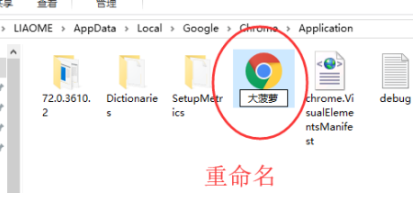
3、如果发现文件更改名为Chrome.exe不要将文件后辍.exe删除。
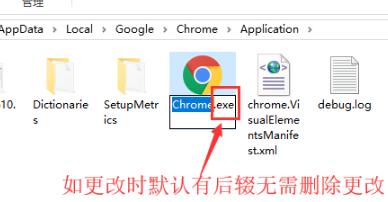
4、右击改完名称的文件夹,依次选择“发送到”、“桌面快捷方式”选项。
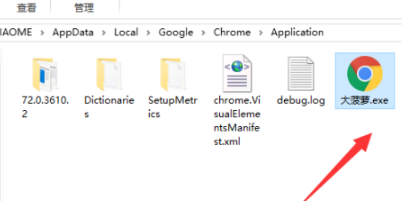
5、可以看见桌面上会有一个“大菠萝-快捷方式”图标,此图标可以任意更改用户名。
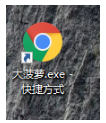
6、再次双击进入谷歌浏览器,就可以看见页面不是2345主页了。
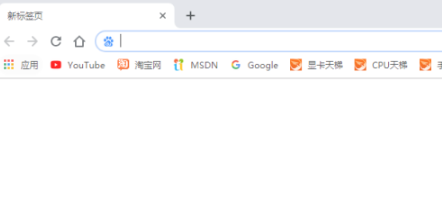
可能你还想了解:谷歌浏览器不能下载文件解决方法 | 谷歌浏览器不能上网解决方法
以上就是小编整理的谷歌浏览器2345主页删除方法介绍了,更多相关信息可以继续关注小编哦~
版权声明:本文章为网络收集,不代表本站立场。文章及其配图仅供学习分享之用,如有内容图片侵权或者其他问题,请联系本站作侵删。
